วิธีแปลอีเมลขาเข้าใน Microsoft Outlook

เรียนรู้วิธีแปลอีเมลขาเข้าผ่าน Microsoft Outlook อย่างง่ายดาย โดยปรับการตั้งค่าเพื่อแปลอีเมลหรือดำเนินการแปลแบบครั้งเดียว

ข้อ ผิด พลาดการตรวจสอบสถานะเครือข่าย Elden Ring ล้มเหลวปรากฏขึ้นเมื่อเซิร์ฟเวอร์เกม Elden Ring หยุดทำงานหรือโอเวอร์โหลด ข้อความแสดงข้อผิดพลาดและ
นี่เป็นผลมาจากปัญหาหลายประการที่เป็นอุปสรรคต่อความคืบหน้าของเกมโดยขัดแย้งกับเซิร์ฟเวอร์เกม ในกรณีส่วนใหญ่ ข้อผิดพลาดจะได้รับการแก้ไขตามเวลาที่ปัญหาเซิร์ฟเวอร์ได้รับการแก้ไขและเริ่มทำงานอีกครั้ง
แต่หากในกรณีของคุณ เซิร์ฟเวอร์ทำงานอย่างถูกต้อง แต่ยังคงเห็นข้อผิดพลาดการตรวจสอบสถานะเครือข่ายล้มเหลวใน Elden Ringแสดงว่าปัญหาอาจมาจากฝั่งของคุณ
ดังนั้นลองแก้ไขที่กล่าวถึงในบทความและแก้ไขข้อผิดพลาดในกรณีของคุณ แต่ก่อนที่จะเริ่มต้นด้วยวิธีแก้ปัญหา โปรดดูที่วิธีทั่วไปบางส่วนก่อน
หากต้องการซ่อมแซมไฟล์ระบบ Windows ที่เสียหาย เราขอแนะนำการซ่อมแซมระบบขั้นสูง:
ซอฟต์แวร์นี้เป็นโซลูชันครบวงจรในการแก้ไขข้อผิดพลาด Windows ปกป้องคุณจากมัลแวร์ ทำความสะอาดขยะ และปรับแต่งพีซีของคุณให้มีประสิทธิภาพสูงสุดใน 3 ขั้นตอนง่ายๆ:
เหตุใดสถานะเครือข่ายของฉันจึงล้มเหลวใน Elden Ring?
วิธีแก้ไขข้อผิดพลาด “การตรวจสอบสถานะเครือข่าย Elden Ring ล้มเหลว”
สารบัญ
สลับ
แก้ไข 1: ตรวจสอบเซิร์ฟเวอร์เกม
เมื่อคุณได้รับข้อความ “ การตรวจสอบสถานะเครือข่าย Elden Ring ล้มเหลว ” สิ่งแรกที่คุณต้องทำคือตรวจสอบสถานะเซิร์ฟเวอร์ เนื่องจากข้อความแสดงข้อผิดพลาดบ่งบอกอย่างชัดเจนว่าปัญหาเกิดขึ้นกับเซิร์ฟเวอร์
เริ่มต้นด้วยการไปที่ Twitter อย่างเป็นทางการของผู้ พัฒนาเกม นักพัฒนาซอฟต์แวร์จะอัปเดตแฟนๆ ผ่านโซเชียลมีเดียในทุกกรณี เมื่อใดก็ตามที่เซิร์ฟเวอร์เกิดขัดข้องครั้งใหญ่ หรือในขณะที่อัปเดตโดยรวม
เนื่องจากสมาชิกชุมชนรายงานปัญหาได้รวดเร็วที่สุดในกรณีปกติ นักพัฒนาจะตรวจสอบและแก้ไขสิ่งต่าง ๆ ตั้งแต่ต้นจนจบโดยมีผลทันที
แก้ไข 2: ใช้การเชื่อมต่อแบบมีสาย
ในบางครั้ง ขณะเผชิญกับข้อผิดพลาดการตรวจสอบสถานะเครือข่ายล้มเหลวเราขอแนะนำให้ใช้การเชื่อมต่ออินเทอร์เน็ตแบบมีสาย เนื่องจากการเชื่อมต่อแบบใช้สายสูญเสียแพ็กเก็ตอินเทอร์เน็ตน้อยกว่ามาก จึงเพิ่มความเสถียรโดยรวม หากคุณได้ติดตั้งการเชื่อมต่ออีเทอร์เน็ตแบบมีสายไว้แล้ว ให้ใช้การเชื่อมต่อ Wi-Fi และดูโชคของคุณ
แก้ไข 3: หยุดการดาวน์โหลดและอัพโหลดในพื้นหลัง
คุณต้องหยุดการดาวน์โหลดและอัพโหลดในเบื้องหลังทุกประเภทที่อาจขัดขวางการเชื่อมต่อเกมกับเซิร์ฟเวอร์ เนื่องจากมีความเป็นไปได้ที่จะขัดแย้งกับแบนด์วิธของการดาวน์โหลดหรืออัพโหลดที่มีอยู่ เราขอแนะนำให้หยุดการกระทำดังกล่าวในขณะที่ใช้งาน Elden Ring
แก้ไข 4: มองหาการอัปเดต
หากคุณยังคงเห็นข้อผิดพลาด ตรวจสอบให้แน่ใจว่าได้ตรวจสอบการอัปเดตเกมที่เป็นไปได้แล้ว มากขึ้นเนื่องจากไฟล์ที่ล้าสมัยสามารถหยุดโปรแกรมใดๆ และแสดงปัญหาเกี่ยวกับเครือข่ายได้บ่อยขึ้น
แนะนำให้ไปที่เว็บไซต์อย่างเป็นทางการของ Elden Ringและดูการอัปเดตใหม่ทั้งหมดที่พร้อมใช้งาน นอกจากนี้ อาจมีโอกาสที่นักพัฒนาซอฟต์แวร์จะมาพร้อมกับโปรแกรมแก้ไขใหม่ ซึ่งจะช่วยขจัดปัญหาตั้งแต่ต้นได้
แก้ไข 5: ตรวจสอบที่อยู่ DNS ของคุณ
เช่นเดียวกับเซิร์ฟเวอร์เกม ที่อยู่ DNS ยังสามารถเห็นปัญหาในการดำเนินงานได้เช่นกัน ผู้เล่นหลายคนใช้ที่อยู่ DNS เริ่มต้นตามที่กำหนดโดย ISP ของตน ด้วยการเปลี่ยนที่อยู่ DNS เริ่มต้นเราสามารถแก้ไขปัญหาได้อย่างง่ายดาย เราขอแนะนำให้ใช้ Google DNS และสิ่งนี้แทบจะไม่ลดลงเลยเมื่อเปรียบเทียบกับ ISP
แก้ไข 6: ตรวจสอบความสมบูรณ์ของไฟล์เกม
ในหลายกรณี ไฟล์เกมที่เสียหายหรือหายไปเริ่มก่อให้เกิดปัญหา ซึ่งส่งผลให้เกิดข้อผิดพลาดในการตรวจสอบสถานะเครือข่าย Elden Ring ล้มเหลว ดังนั้นในกรณีนี้ คุณสามารถซ่อมแซมไฟล์เกมได้โดยการตรวจสอบความสมบูรณ์ของไฟล์เกม
ทำตามขั้นตอนที่ให้ไว้เพื่อทำเช่นนั้น

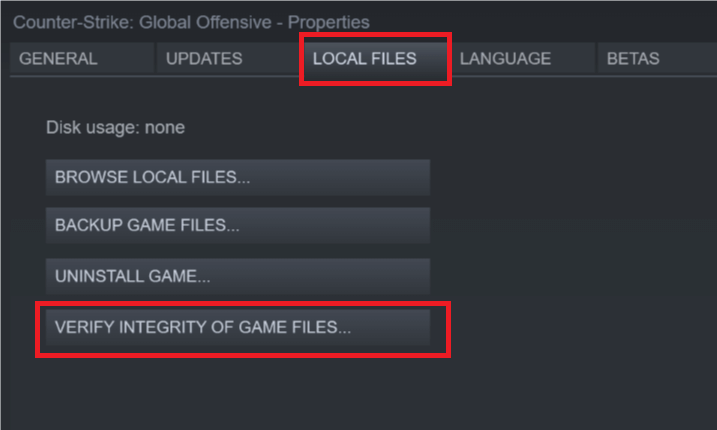
ดังนั้นนี่คือการแก้ไขที่เหมาะกับคุณในการแก้ไขข้อผิดพลาดการตรวจสอบสถานะเครือข่าย Elden Ring ที่ล้มเหลว
คำถามที่พบบ่อย
1. จะตรวจสอบสถานะเซิร์ฟเวอร์ Elden Ring ได้อย่างไร?
2. ผู้เล่นหลายคนของ Elden Ring ใช้งานได้หรือไม่?
ใช่มันทำงานได้อย่างสมบูรณ์แบบ บางครั้ง การบำรุงรักษาเซิร์ฟเวอร์ใช้เวลาสองสามชั่วโมง ซึ่งอาจเพิ่มขึ้นได้
3. คุณสามารถเล่น Elden Ring ในระหว่างการบำรุงรักษาเซิร์ฟเวอร์ได้หรือไม่?
ไม่ คุณไม่สามารถเล่น Elden Ring ได้หากเซิร์ฟเวอร์ถูกบำรุงรักษา การดำเนินการนี้จะหยุดและแสดงข้อผิดพลาด เช่น การตรวจสอบสถานะเครือข่ายของวงแหวน Elden ล้มเหลว และอื่นๆ อีกมากมาย
4. ฉันจะเล่น Elden Ring แบบออฟไลน์ได้อย่างไร?
หากต้องการเล่นเกมออฟไลน์
วิธีที่ดีที่สุดในการเพิ่มประสิทธิภาพเกมของคุณบนพีซี Windows
สิ่งนี้จะช่วยเพิ่มเกมโดยการเพิ่มประสิทธิภาพทรัพยากรระบบและให้การเล่นเกมที่ดีขึ้น ไม่เพียงเท่านี้ แต่ยังแก้ไขปัญหาทั่วไปของเกม เช่น ปัญหาความล่าช้าและ FPS ต่ำอีก ด้วย
บทสรุป
ดังนั้นนี่คือวิธีแก้ปัญหาที่เป็นไปได้บางส่วนที่เหมาะกับคุณในการแก้ไขข้อผิดพลาดการตรวจสอบสถานะเครือข่าย Elden Ring ที่ล้มเหลว
ที่นี่ ฉันพยายามอย่างเต็มที่เพื่อแสดงรายการวิธีแก้ปัญหาที่เป็นไปได้เพื่อแก้ไขข้อผิดพลาดในการตรวจสอบสถานะเครือข่ายที่ล้มเหลว ลองวิธีแก้ปัญหาที่ให้มาอย่างระมัดระวัง
อย่างไรก็ตาม ขอแนะนำให้สแกนระบบของคุณตามจำนวนครั้งที่ข้อผิดพลาดของเกมปรากฏขึ้นเนื่องจากปัญหาและข้อผิดพลาดภายในของพีซี ดังนั้น ให้สแกนระบบของคุณทั้งหมดเพื่อแก้ไขปัญหาและข้อผิดพลาดต่างๆ ที่เกี่ยวข้องกับ Windows PC
ตอนนี้คุณสามารถติดต่อกับผู้เชี่ยวชาญของเราบนเพจของเราได้ แล้วเราจะติดต่อกลับโดยเร็วที่สุด
ขอให้โชคดี..!
เรียนรู้วิธีแปลอีเมลขาเข้าผ่าน Microsoft Outlook อย่างง่ายดาย โดยปรับการตั้งค่าเพื่อแปลอีเมลหรือดำเนินการแปลแบบครั้งเดียว
อ่านคำแนะนำเพื่อปฏิบัติตามวิธีแก้ปัญหาทีละขั้นตอนสำหรับผู้ใช้และเจ้าของเว็บไซต์เพื่อแก้ไขข้อผิดพลาด NET::ERR_CERT_AUTHORITY_INVALID ใน Windows 10
ค้นหาข้อมูลเกี่ยวกับ CefSharp.BrowserSubprocess.exe ใน Windows พร้อมวิธีการลบและซ่อมแซมข้อผิดพลาดที่เกี่ยวข้อง มีคำแนะนำที่เป็นประโยชน์
ค้นพบวิธีแก้ไขปัญหาเมื่อคุณไม่สามารถจับภาพหน้าจอได้เนื่องจากนโยบายความปลอดภัยในแอป พร้อมเทคนิคที่มีประโยชน์มากมายในการใช้ Chrome และวิธีแชร์หน้าจออย่างง่ายๆ.
ในที่สุด คุณสามารถติดตั้ง Windows 10 บน M1 Macs โดยใช้ Parallels Desktop 16 สำหรับ Mac นี่คือขั้นตอนที่จะทำให้เป็นไปได้
ประสบปัญหาเช่น Fallout 3 จะไม่เปิดขึ้นหรือไม่ทำงานบน Windows 10? อ่านบทความนี้เพื่อเรียนรู้วิธีทำให้ Fallout 3 ทำงานบน Windows 10 ได้อย่างง่ายดาย
วิธีแก้ไขข้อผิดพลาด Application Error 0xc0000142 และ 0xc0000005 ด้วยเคล็ดลับที่มีประสิทธิภาพและการแก้ปัญหาที่สำคัญ
เรียนรู้วิธีแก้ไข Microsoft Compatibility Telemetry ประมวลผลการใช้งาน CPU สูงใน Windows 10 และวิธีการปิดการใช้งานอย่างถาวร...
หากพบข้อผิดพลาดและข้อบกพร่องของ World War Z เช่น การหยุดทำงาน ไม่โหลด ปัญหาการเชื่อมต่อ และอื่นๆ โปรดอ่านบทความและเรียนรู้วิธีแก้ไขและเริ่มเล่นเกม
เมื่อคุณต้องการให้ข้อความในเอกสารของคุณโดดเด่น คุณสามารถใช้เครื่องมือในตัวที่มีประโยชน์ได้ ต่อไปนี้คือวิธีการเน้นข้อความใน Word




![Fallout 3 จะไม่เปิด/ไม่ทำงานบน Windows 10 [แก้ไขด่วน] Fallout 3 จะไม่เปิด/ไม่ทำงานบน Windows 10 [แก้ไขด่วน]](https://luckytemplates.com/resources1/images2/image-6086-0408150423606.png)
![[แก้ไขแล้ว] จะแก้ไขข้อผิดพลาดแอปพลิเคชัน 0xc0000142 และ 0xc0000005 ได้อย่างไร [แก้ไขแล้ว] จะแก้ไขข้อผิดพลาดแอปพลิเคชัน 0xc0000142 และ 0xc0000005 ได้อย่างไร](https://luckytemplates.com/resources1/images2/image-9974-0408150708784.png)

![[แก้ไขแล้ว] ข้อผิดพลาดของ World War Z – หยุดทำงาน ไม่เปิดตัว หน้าจอดำและอื่น ๆ [แก้ไขแล้ว] ข้อผิดพลาดของ World War Z – หยุดทำงาน ไม่เปิดตัว หน้าจอดำและอื่น ๆ](https://luckytemplates.com/resources1/images2/image-8889-0408150514063.png)
